最近不少伙伴咨询几何画板构造圆上的弧的操作,今天小编就带来了几何画板构造圆上的弧的详细步骤,感兴趣的小伙伴一起来看看吧!
几何画板构造圆上的弧的详细步骤

步骤一
绘制圆。圆上的弧是在圆的基础上构造的,所以必须先构造圆。选择左侧侧边栏“圆工具”,在画板工作区域单击鼠标确定圆心,拖动鼠标在适当位置再次单击鼠标,即可画出如图所示的圆O。
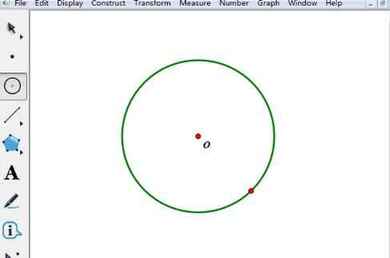
步骤二 构造圆上的弧
1.在圆上任意绘制两点A、B。选择左侧侧边栏“点工具”,在圆上任意位置点击两下,画出点A、B,
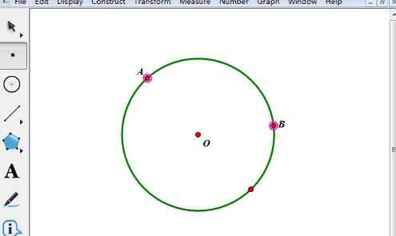
2.执行构造圆上的弧命令。一条弧所对应的圆心角度数小于180度的弧就叫做劣弧,若是要构造劣弧的话,就需要按照逆时针方向依次选中点B、A和圆O,执行“构造”——“圆上的弧”命令,
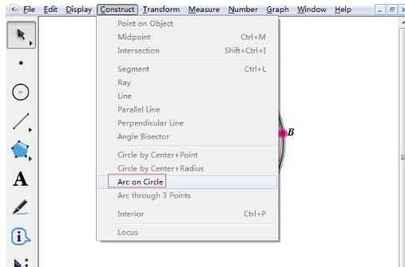
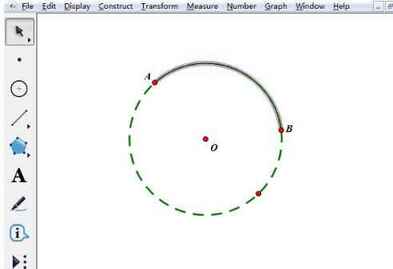
4.构造优弧。一条弧所对应的圆心角度数大于180度的弧就叫做优弧,若是要构造优弧的话,就需要按照顺时针方向依次选中点A、B和圆O,执行“构造”——“圆上的弧”命令,就可以构造优弧AB。
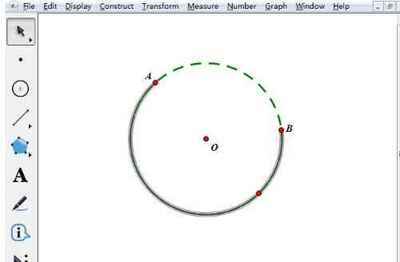
上文就讲解了几何画板构造圆上的弧的详细步骤,希望有需要的朋友都来学习哦。
本文来自投稿,不代表闪电博客-科普知识-常识技巧网立场,如若转载,请注明出处http://www.tuosiweiyingxiao.cn/post/252863.html
免责声明:本文仅代表文章作者的个人观点,与本站无关。其原创性、真实性以及文中陈述文字和内容未经本站证实,对本文以及其中全部或者部分内容文字的真实性、完整性和原创性本站不作任何保证或承诺,请读者仅作参考,并自行核实相关内容。如有侵权联系删除邮箱1922629339@qq.com,我们将按你的要求删除










